- Vuota il Cestino
- Elimina l'app di posta
- Cancella cache su Mac
- Ottieni più spazio di archiviazione su Mac
- Fai in modo che Chrome utilizzi meno RAM
- Dov'è Utility Disco su Mac
- Controlla la cronologia su Mac
- Control + Alt + Canc su Mac
- Controlla la memoria su Mac
- Controlla la cronologia su Mac
- Elimina un'app su Mac
- Cancella cache Chrome su Mac
- Controlla Archiviazione su Mac
- Cancella la cache del browser su Mac
- Elimina i preferiti su Mac
- Controlla la RAM sul Mac
- Elimina la cronologia di navigazione su Mac
Come disinstallare app su Mac con 3 guide dettagliate
 aggiornato da Lisa Ou / 21 agosto 2023 09:15
aggiornato da Lisa Ou / 21 agosto 2023 09:15CIAO! Mio nipote ha trascorso una vacanza qui a casa nostra perché era la loro vacanza estiva da scuola. Ama usare il mio Mac ogni volta che gioca al computer. Ha scaricato molti giochi su di esso che contengono file di grandi dimensioni. In questo caso, il mio Mac è quasi pieno. Voglio eliminare tutti i giochi che ha scaricato. Mi potete aiutare? Eventuali raccomandazioni saranno apprezzate. Grazie mille in anticipo!
Impariamo come disinstallare le applicazioni su Mac utilizzando questo post informativo. Abbiamo preparato 3 semplici metodi che puoi utilizzare. Scorri verso il basso per sbarazzarti delle applicazioni indesiderate sul tuo Mac.
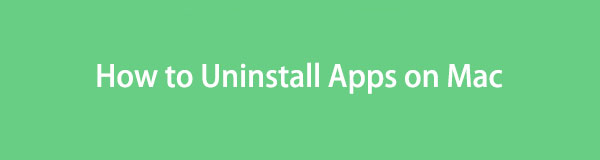

Elenco delle guide
Parte 1. Come eliminare un'app su Mac tramite Launchpad
Quando apri il Mac, vedi solo alcune app sul suo Dock. La maggior parte di essi sono incorporati. Per individuarli sul tuo computer, devi utilizzare il suo Launchpad. Nella maggior parte dei Mac, si trova nell'angolo in basso a sinistra. Puoi utilizzare questo strumento per disinstallare i tuoi programmi su Mac.
Questo metodo è il modo più semplice per eliminare un'app dal tuo Mac. Tuttavia, questo processo richiederà molto tempo per eliminare i programmi Mac. Il motivo è che è necessario disinstallarli singolarmente.
Se desideri utilizzare questo metodo, consulta i passaggi dettagliati che abbiamo preparato di seguito.
Passo 1 Si prega di individuare il Launchpad sul tuo Mac. Successivamente, vedrai i programmi sul tuo Mac, integrati o meno. Trova le applicazioni che desideri disinstallare sul tuo Mac. Se hai difficoltà a individuarlo, puoi utilizzare la barra di ricerca dello strumento. Successivamente, digita il nome particolare dell'app.
Passo 2 Si prega di tenere premuto il tasto Opzione tasto sulla tastiera del tuo Mac. Dopodiché, non rilasciarlo. Vedrai le applicazioni oscillare. Si prega di fare clic su X icona sul programma. Successivamente, sullo schermo verrà visualizzata una nuova piccola finestra. Clicca il Elimina pulsante in seguito per disinstallare il programma.

Con FoneLab Mac Sweep, cancellerai sistema, e-mail, foto, file spazzatura di iTunes per liberare spazio su Mac.
- Gestisci foto simili e file duplicati.
- Mostra facilmente lo stato dettagliato di Mac.
- Svuota il cestino per ottenere più spazio di archiviazione.
Parte 2. Come eliminare un'app su Mac utilizzando il Finder
Finder è uno degli strumenti più utili che tu abbia mai incontrato su Mac. Gestisce i tuoi file Mac, inclusi i programmi in esso contenuti. In tal caso, indica solo che Finder può disinstallare i programmi del tuo Mac.
Inoltre, Finder ha altre funzionalità che puoi utilizzare per i tuoi file. Può duplicare, comprimere o mostrarti tutte le informazioni di quei file. Include le loro dimensioni, estensioni di file e altro.
Ad ogni modo, abbiamo preparato passaggi dettagliati su Finder che elimina le applicazioni su Mac. Si prega di seguirli e leggerli attentamente di seguito.
Passo 1 Avviare il Finder sul tuo Mac. È comunemente posizionato nell'angolo in basso a sinistra del computer. Successivamente, fai clic su Applicazioni cartella sul lato sinistro dell'interfaccia principale.
Passo 2 Scegli le applicazioni che desideri disinstallare e trascinale sul file Cestino dei rifiuti icona. Successivamente, eliminare completamente l'applicazione avviando l'icona Cestino. Clicca il Vuoto pulsante in seguito.
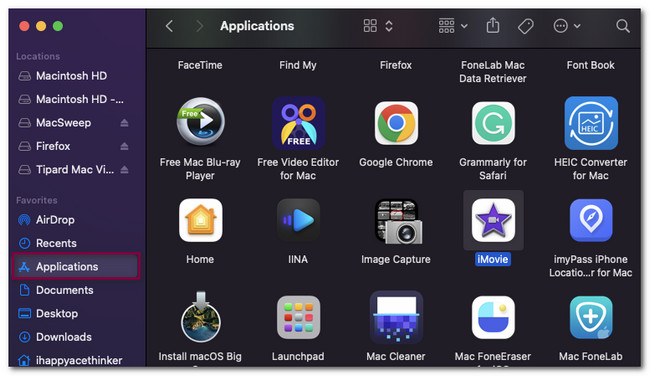
Parte 3. Come eliminare un'app su Mac tramite FoneLab Mac Sweep
Hai riscontrato che non riesci a rimuovere l'app dal tuo Mac? O sai come eliminare più applicazioni sul tuo Mac? FoneLab Mac Sweep è lo strumento di terze parti più appropriato che tu abbia mai utilizzato. Questo strumento può disinstallare più applicazioni in un solo processo. Inoltre, questo strumento offre più funzionalità per il tuo Mac che ti consentono di disinstallare elementi indesiderati dal tuo computer e ottieni più spazio di archiviazione su Mac facilmente. Si prega di vederli di seguito.

Con FoneLab Mac Sweep, cancellerai sistema, e-mail, foto, file spazzatura di iTunes per liberare spazio su Mac.
- Gestisci foto simili e file duplicati.
- Mostra facilmente lo stato dettagliato di Mac.
- Svuota il cestino per ottenere più spazio di archiviazione.
- Può mostrarti lo stato dettagliato e accurato del tuo Mac. Include CPU, disco e memoria.
- Ti aiuta svuota il cestino a ottieni più spazio di archiviazione sul tuo Mac.
- Se il tuo Mac funziona lentamente, questo strumento può farlo ottimizza il tuo Mac in pochi clic.
- Può rilevare o gestire file duplicati dal tuo Mac.
- Questo strumento può anche nascondere e crittografare i tuoi file.
È così conveniente FoneLab Mac Sweep È. Ad ogni modo, facci sapere come funziona per disinstallare più programmi in un unico processo.
Passo 1 Si prega di spuntare il Scarica gratis pulsante sul sito Web ufficiale di FoneLab Mac Sweep. Successivamente, il processo di download verrà avviato automaticamente. Si prega di attendere che finisca. Successivamente, trascina il file scaricato nella cartella Applicazione che apparirà sullo schermo. Il tuo Mac avvierà lo strumento in seguito.
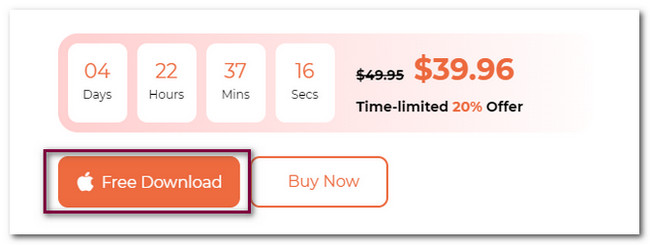
Passo 2 Sulla prima interfaccia dello strumento, vedrai le 3 funzioni che offre. Include Toolkit, Cleaner e Status. Per avviare il processo, selezionare il Kit di strumenti pulsante a destra dell'interfaccia principale. Successivamente, il pulsante sarà a sinistra e il suo contenuto e altre funzionalità saranno a destra.
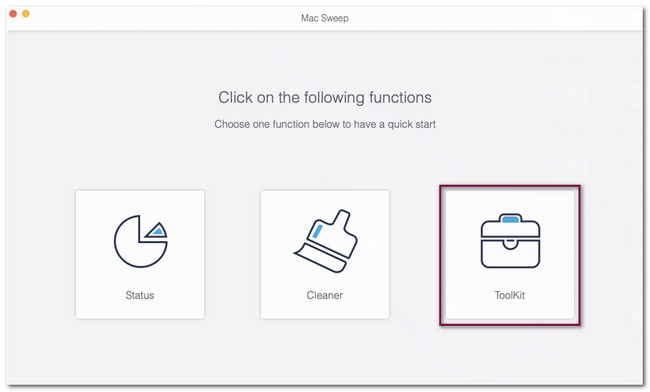
Passo 3 Si prega di scegliere il Disinstallare pulsante tra tutte le 6 funzioni che appaiono sullo schermo. Successivamente, l'interfaccia di scansione verrà visualizzata sul software. Si prega di fare clic su Scannerizzare pulsante per comandare allo strumento di cercare le applicazioni dal tuo Mac.
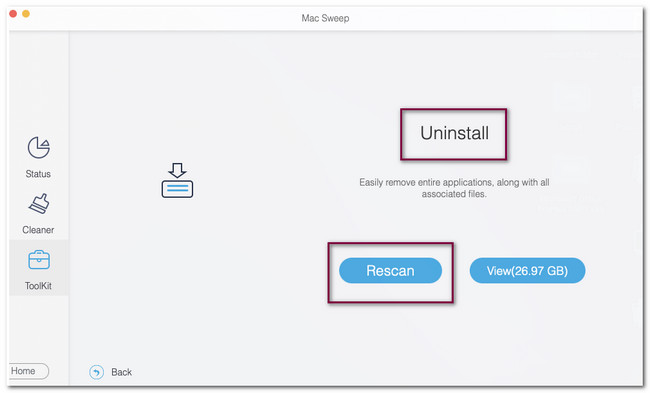
Passo 4 I risultati del processo di scansione verranno visualizzati sul file Visualizza pulsante. Saranno elencati in base alla dimensione del file che contengono. Fare clic sul pulsante per vedere i dati trovati dal software. Lo strumento ti indirizzerà successivamente a un'altra schermata o interfaccia.
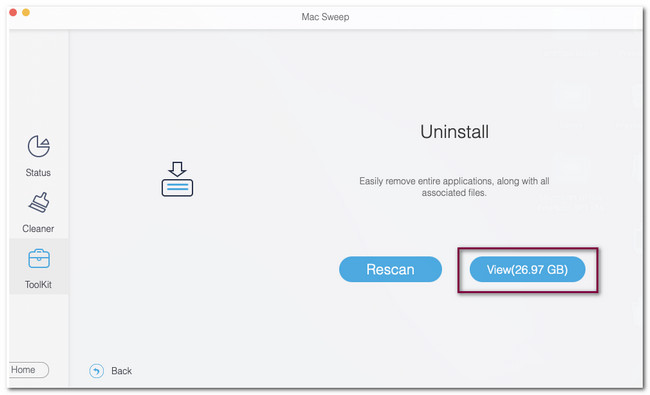
Passo 5 Devi solo scegliere le applicazioni che desideri eliminare sul tuo Mac dal lato sinistro del software. Si prega di fare clic su Seleziona tutto pulsante se preferisci disinstallare tutte le tue applicazioni Mac. In caso contrario, puoi spuntare le caselle delle applicazioni che desideri solo rimuovere. Successivamente, fai clic su Pulizia pulsante per rimuovere i programmi dal tuo Mac.
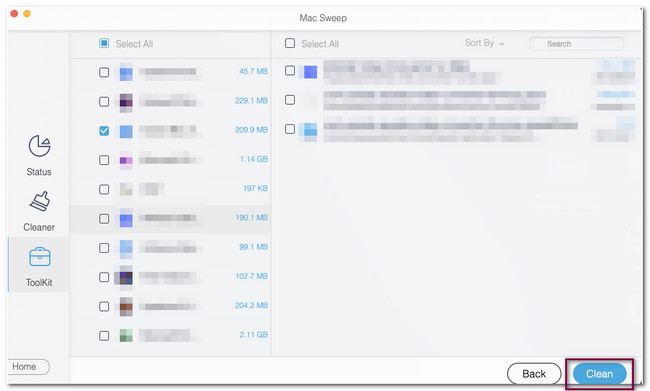

Con FoneLab Mac Sweep, cancellerai sistema, e-mail, foto, file spazzatura di iTunes per liberare spazio su Mac.
- Gestisci foto simili e file duplicati.
- Mostra facilmente lo stato dettagliato di Mac.
- Svuota il cestino per ottenere più spazio di archiviazione.
Parte 4. Domande frequenti su come eliminare un'app su Mac
1. Perché ci sono app che non posso eliminare su Mac?
Supponiamo che tu non possa eliminare app sul tuo Mac. Le applicazioni potrebbero essere ancora in esecuzione sullo sfondo del computer. In tal caso, devi prima chiuderli. Puoi andare al Dock del tuo Mac e premere a lungo l'icona dell'app. Successivamente, fai clic su Uscita forzata pulsante. Puoi anche andare a Finder e fare clic sul Applicazioni sezione. Scegli l'app che desideri chiudere e fai clic su Uscita forzata pulsante. Dovresti provare FoneLab Mac Sweep se ancora non riesci a rimuoverli dal tuo Mac dopo i passaggi precedenti.
2. L'eliminazione delle app rende più veloce un laptop?
SÌ. L'eliminazione di app può rendere più veloce un laptop perché l'eliminazione di più applicazioni sul tuo Mac libererà spazio. Un Mac con spazio di archiviazione completo può rallentare le prestazioni del computer se non lo sai ancora.
È così conveniente eliminare le app sul tuo Mac! Se hai altre domande sul tuo Mac, commenta di seguito. Inoltre, se hai problemi con il tuo Mac, prova a usarlo FoneLab Mac Sweep. Ti offre oltre 10 funzionalità per il tuo Mac. Si prega di scaricarlo ora!

Con FoneLab Mac Sweep, cancellerai sistema, e-mail, foto, file spazzatura di iTunes per liberare spazio su Mac.
- Gestisci foto simili e file duplicati.
- Mostra facilmente lo stato dettagliato di Mac.
- Svuota il cestino per ottenere più spazio di archiviazione.
